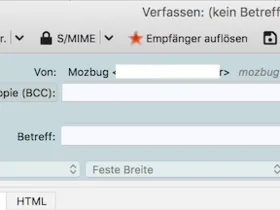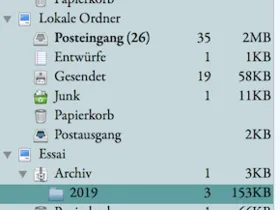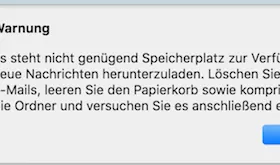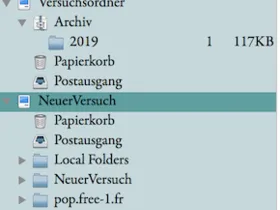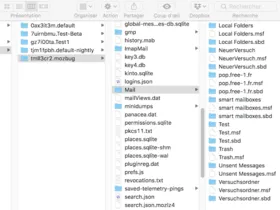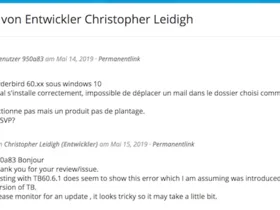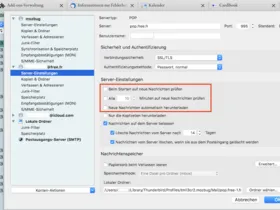Hallo,
ich hätte gerne im Verfassungsfenster wenn man eine eMail schreibt den Sende und Dateianhang Button in einer anderen Farbe peer CSS geändert.
Teste folgende Code:
#button-send {
background: #Farbcode !important; }
#button-attach {
background: #Farbcode !important; }
Statt einem hexadezimalen Farbcode kann man auch direkt den englischen Namen einer Farbe einsetzen (ohne #)